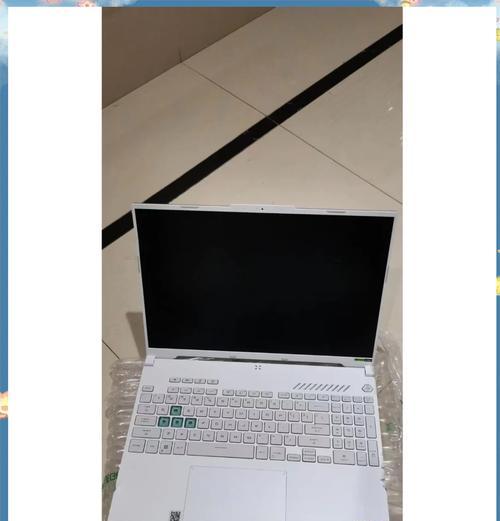您是否遇到过打开笔记本电脑屏幕时出现令人烦恼的闪屏问题?这种现象不仅影响用户体验,还可能预示着硬件或软件的问题。本文将从多个角度探究笔记本电脑开屏闪屏的可能原因,并提供具体的解决方法,帮助您快速恢复正常的使用体验。
笔记本电脑闪屏现象解读
当您打开笔记本电脑时,屏幕出现闪烁,这通常表现为屏幕闪烁、颜色异常或画面不稳定等症状。此问题可能由软件设置不当、驱动程序问题、硬件故障或其他复杂原因造成。了解这些原因,对于快速定位问题并找到解决方法至关重要。

可能的原因分析及解决方法
1.驱动程序过时或损坏
现象描述:驱动程序是操作系统与硬件设备之间沟通的桥梁。如果显卡驱动过时或损坏,可能会导致屏幕显示异常。
解决步骤:
打开设备管理器,找到显卡设备,右键选择更新驱动程序。
访问笔记本电脑制造商官方网站,下载最新显卡驱动。
如驱动更新后问题依旧,尝试卸载当前驱动程序并重新安装。
2.系统软件冲突或设置不当
现象描述:某些软件冲突或不当的系统设置可能导致屏幕显示问题。
解决步骤:
进入系统设置,检查显示设置是否正确。
尝试进入安全模式,排除第三方软件干扰。
若在安全模式下屏幕正常,重新启动电脑,禁用启动项中可疑软件。
3.显示器硬件故障
现象描述:显示器本身存在物理或电气问题,如连接线松动、背光损坏或屏幕损坏等。
解决步骤:
检查并确保所有连接线牢固连接。
有条件的话,更换一条显示器连接线尝试。
如果以上步骤无效,可能需要联系专业维修人员进行硬件检测。
4.显卡硬件问题
现象描述:显卡故障可能是由于过热、硬件损坏或兼容性问题导致的。
解决步骤:
确保笔记本电脑散热良好,避免过热。
检查是否有显卡更新,或尝试将系统恢复到之前的还原点。
严重问题可能需要专业硬件维修或更换显卡。
5.系统文件损坏
现象描述:操作系统文件损坏或系统更新导致的兼容性问题也可能引起屏幕闪烁。
解决步骤:
打开系统文件检查器(SFC)扫描并修复系统文件。
考虑回滚最近的系统更新,或重装操作系统。

多角度拓展:预防与维护
为了避免未来出现类似的问题,做好预防和日常维护至关重要:
定期更新驱动程序和操作系统,以确保软件稳定性。
定期进行电脑清洁,特别是散热系统的清理,以防止过热。
使用电源适配器和电池时,确保电压稳定,避免对硬件的损害。
轻拿轻放笔记本电脑,避免因物理冲击导致硬件损坏。
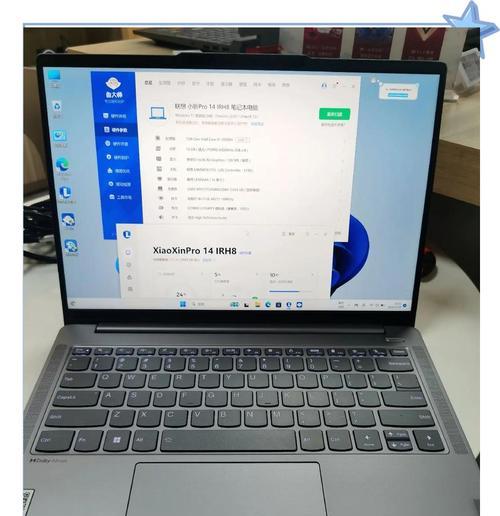
用户体验导向:实用技巧
当出现闪屏问题时,先不要慌张,根据现象判断可能是软件问题,还是需要硬件检查。
采取排除法,逐一尝试上述解决方案,有助于快速定位问题源头。
在进行任何硬件操作前,确保备份重要数据,以防止数据丢失。
通过以上内容的分析和指导,您现在应该对笔记本电脑闪屏现象有了更深入的了解,并掌握了解决这一问题的基本方法。如果您的问题依旧无法解决,建议联系专业的技术支持人员或授权维修点进行进一步的诊断与维修。
综合以上,笔记本电脑屏幕闪屏问题虽然令人头疼,但通过正确的诊断和及时的处理,绝大多数情况下都能够得到妥善解决。希望本文提供的信息能帮助您顺利解决问题,重新享受笔记本电脑带来的便捷与乐趣。